Chcete si vyrobit AMV na počítači, ale nevíte jak? Tento příspěvek zobrazuje podrobné informace o tom, jak vytvořit AMV pomocí iMovie, Windows Movie Maker a dalších nástrojů. Doporučuje se profesionální výrobce AMV, který vám pomůže snadno upravovat a vytvářet anime hudební videa.

100% bezpečné. Žádné reklamy.
Jak vytvořit video AMV? Vím, jak oříznout a kombinovat videa, ale nemám žádné přechody, filtry nebo vhodné písně pro AMV. Existuje nějaký dobrý výrobce AMV pro snadnou editaci anime videí, přidání hudby a další základní úpravy?
AMV znamená anime hudební video, které je obvykle vytvořeno fanoušky anime. Můžete si vzít AMV jako prezentaci anime klipů, obrázků, hudby a různých přechodů. Ale pokud jde o výrobu AMV, můžete se cítit těžko vytvořit dobrý.
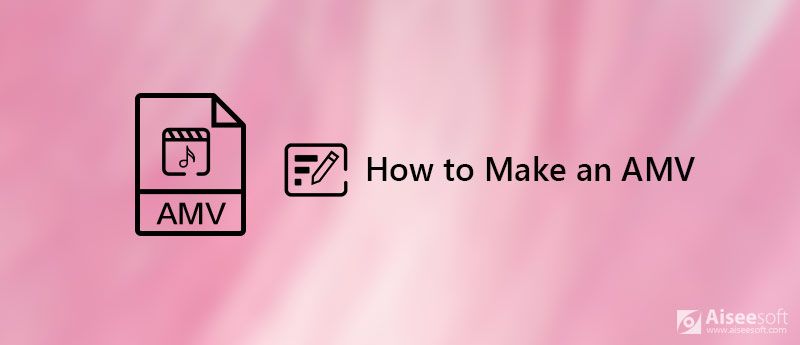
Jak si vyrobit AMV
Ve skutečnosti vám mnoho výrobců AMV nebo video editorů může pomoci vytvořit si vlastní AMV. Tento příspěvek vám ukáže podrobné kroky k vytvoření AMV na počítači pomocí Windows Movie Maker, iMovie a výkonného výrobce AMV. Takže ať už jste uživatel Mac nebo používáte Windows 10/8/7 PC, zde najdete vhodnou metodu pro vytvoření AMV.
Je docela snadné vyrobit AMV, pokud získáte dobrého výrobce AMV. Jak jsme již zmínili výše, hudební anime video je spíše prezentace, která kombinuje anime klipy, hudbu a některé přechody. Takže si můžete vybrat nástroj pro vytváření prezentace, který vám pomůže vytvořit AMV. Zde vám představíme snadno použitelný tvůrce slideshow, který bude dělat práci AMV.

Ke stažení
Prezentace tvůrce - nejlepší AMV Maker
100% bezpečné. Žádné reklamy.
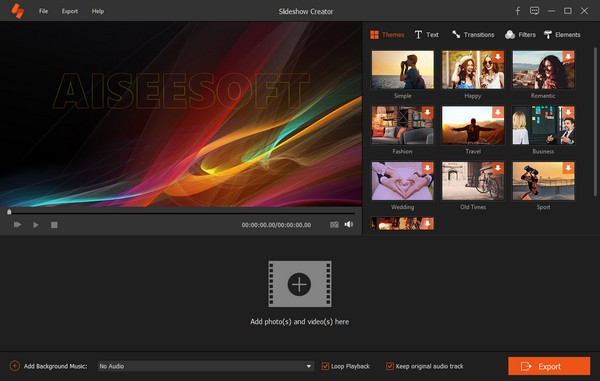





Zde je video o vytváření prezentací pro vás. Klikněte na něj a zkontrolujte.


Tento AMV výrobce nabízí jednoduchý způsob, jak proměnit anime videa, obrázky a audio do jednoho AMV. Obsahuje všechny potřebné editační funkce, abyste se ujistili, že můžete snadno vytvořit AMV. Stačí si ji zdarma stáhnout a vyzkoušet.
Pokud jste uživatelem PC a chcete provést AMV v počítači se systémem Windows 10/8/7, můžete se také spolehnout na výchozí software pro úpravu videa, Windows Movie Maker. Tato část zobrazuje podrobnosti o tom, jak vytvořit AMV pomocí programu Windows Movie Maker.
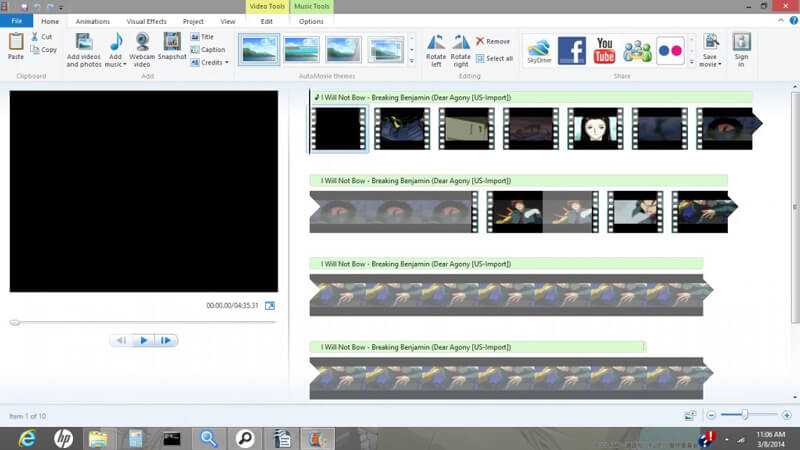
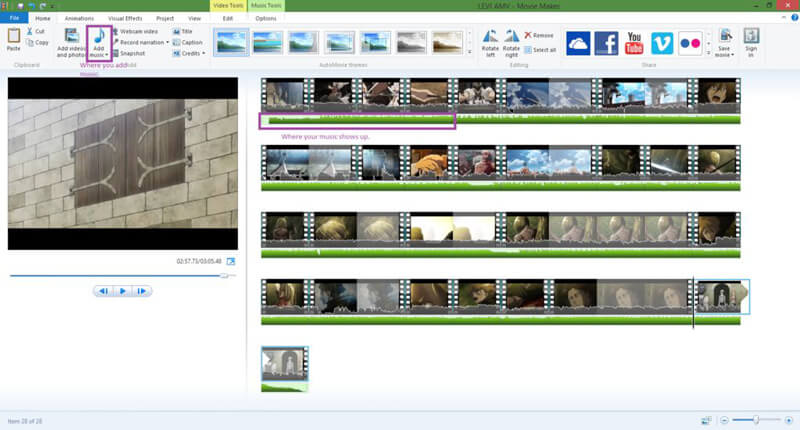
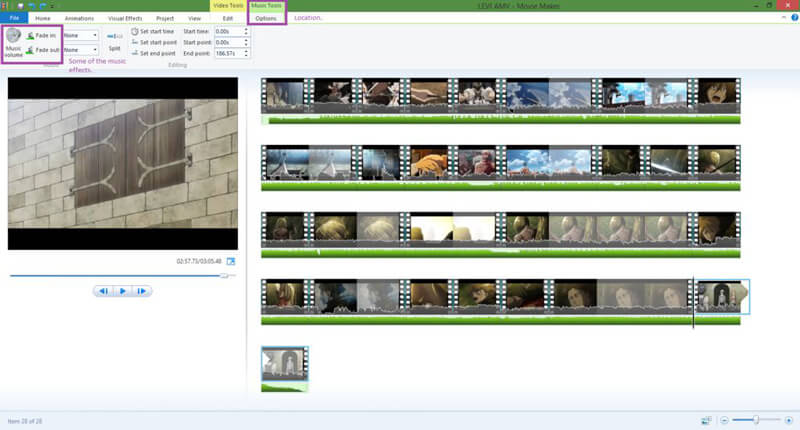
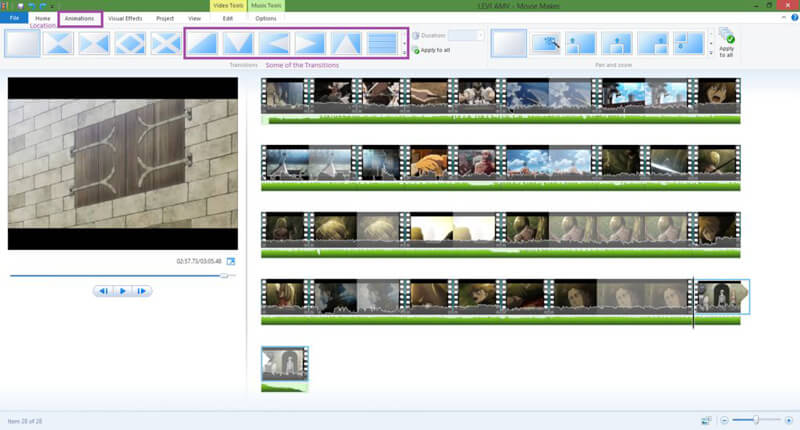
Program Windows Movie Maker můžete použít k vytvoření AMV v počítači se systémem Windows. Pokud používáte Mac, bude editorem videa iMovie. iMovie je bezplatný editor videa Mac, který vám pomůže s výrobou AMV. Pro vytvoření AMV pomocí iMovie můžete použít následujícího průvodce.
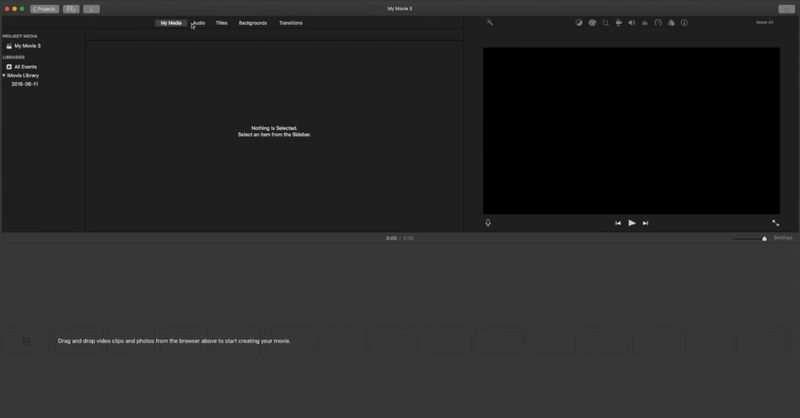
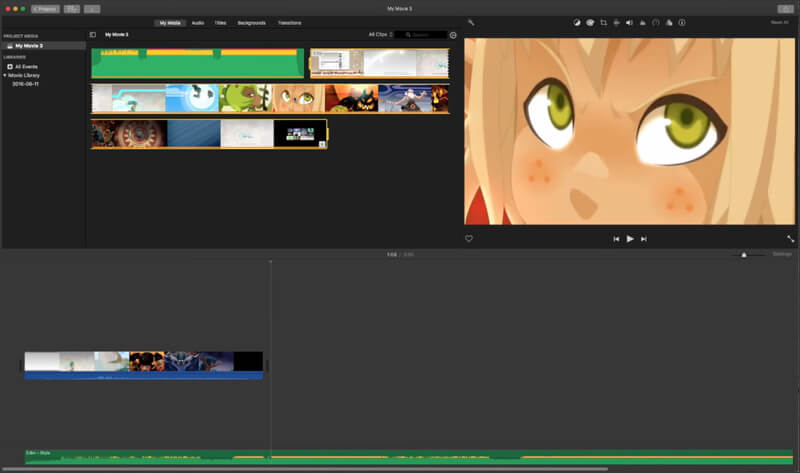
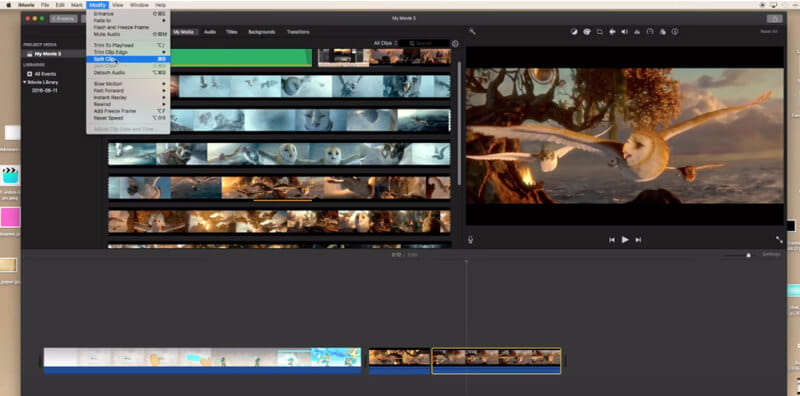
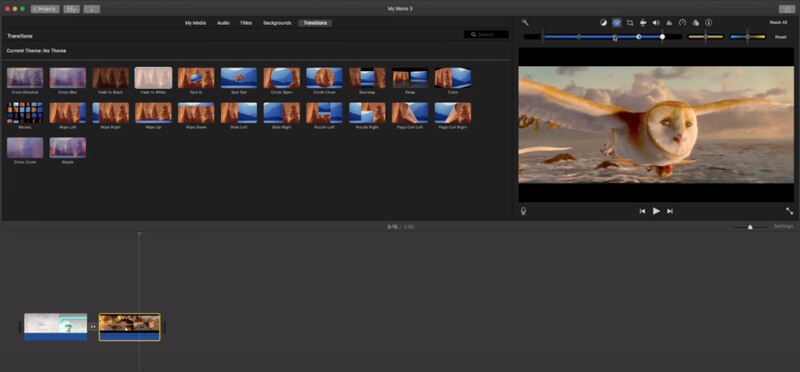
Tvorba AMV s iMovie však bude uložena v omezených formátech. Pro hru nebo sdílení volně, možná budete potřebovat Převodník AMV .
Pokud je vaše potřeba rychle upravovat video (vystřihnout / kombinovat) a přidat externí zvukovou stopu, měli byste vyzkoušet výkonné Video Converter Ultimate. Může fungovat jako výrobce AMV, aby vám pomohl vytvořit AMV. Je vybaven mnoha užitečnými editačními funkcemi, jako je oříznutí videa, střih, sloučení, otočení, přidání vodoznaku, zvýšení kvality, úprava obrazových / zvukových efektů a další.
Tento výrobce AMV nabízí verze Windows i Mac. Můžete si jej zdarma stáhnout do svého počítače a vytvořit další hudební videa podle anime.
100% bezpečné. Žádné reklamy.
100% bezpečné. Žádné reklamy.


Jedna věc, kterou byste měli vědět, je, že do tohoto softwaru nelze přidat obrazové soubory. To znamená, že tento výrobce AMV nepodporuje vytváření AMV s obrázky.

Během tohoto kroku můžete použít mnoho dalších funkcí úprav. Můžete volně upravovat obrazové / zvukové efekty, přidávat 3D efekty, zvýšit kvalitu videa a provádět různá další nastavení.

Doporučujeme přidat zvuk, který má stejnou délku jako upravené anime video. Přidaná hudba tak dokonale zapadne do vašeho anime videa. Tento výrobce AMV ukazuje jasnou dobu každého videa nebo zvukového souboru.
Klikněte na „Profil“ a vyberte vhodný výstupní formát pro vaše AMV. Poskytuje vám téměř všechny populární video / audio formáty. Vyberte preferovaný formát videa a kliknutím na tlačítko „Převést“ uložte vytvořené AMV do počítače.

Jak můžete vidět z názvu, Video Converter Ultimate je profesionální nástroj pro převod a úpravy videa. To vám umožní snadno upravovat a vytvářet AMV. Nemůžete ji však přímo použít k přidání filtrů nebo přechodů k vašim anime hudebním videím.
Moře Výrobci AMV lze nalézt zde.


Jak vyrobit AMV? Jsou nabízeny 4 účinné způsoby, které vám pomohou snadno upravovat a vytvářet videa AMV v počítači. Můžete si vybrat upřednostňovanou metodu pro vytvoření svých anime hudebních videí ve Windows a Mac. Pokud chceš vytvořit soubor AMV na iPhone nebo Android, podívejte se sem.
Pokud máte další dotazy, zanechte nám zprávu.
Jak dlouho trvá výroba AMV?
Je těžké říci, jak dlouho bude trvat vytvoření AMV. Pokud si jen chcete vytvořit jednoduchý MAV, pak bude trvat několik hodin, než se vytvoří jeden s jednoduchým softwarem třetích stran. Pokud však chcete vytvořit vysoce kvalitní soubor AMV, vytvoření souboru AMV bude trvat 50 hodin nebo déle.
Jak vytvořím AMV bez autorských práv?
Obecně lze říci, že anime bude snadno způsobovat problémy s autorskými právy. Abyste se však vyhnuli jakémukoli problému s autorskými právy, měli byste zajistit, aby hudba byla bez licenčních poplatků, a tvrdit, že vyrobený AMV je spravedlivé použití, kde jsou zahrnuty neziskové, vzdělávací nebo osobní účely.
Jaký je význam AMV?
AMV, zkratka pro Anime Music Video, je krátký film složený z jedné nebo několika animací s písní jako zvukem na pozadí. Kromě toho je AMV také formát videa, který se vyrábí pro přehrávače MP4 a MP1 přehrávače S3 s přehráváním videa. Kontejner je upravená verze AVI a varianta Motion JPEG. Soubor formátu AMV bude mít nízké rozlišení a menší velikost a nyní je méně populární.
AMV VS MAD, jaký je rozdíl?
MAD je multimediální díla v kultuře videoher a vrstevnické kultury. Rozdíl mezi těmito dvěma je, že MAD je spíše jako hudební video s oříznutými animacemi s hudbou, zatímco MAD se zaměřuje na samotný film. Navíc je AMV široce používán v Evropě a Americe, zatímco MAD je akceptován Japonci.
O AMV
1.1 Nejlepší aplikace AMV Maker 1.2 Jak si vyrobit AMV v počítači 1.3 Jak si vyrobit AMV na iPhone / iPad 1.4 Jak používat Windows Movie Maker 1.5 AMV - Co je AMV 1.6 Nejlepší aplikace AMV Editoru 1.7 nejlepších 5 převodníků AMV
Slideshow Creator je nejlepší tvůrce filmu a editor videa. Navrženy s různými funkcemi pro editaci videa / fotografií / hudby, můžete snadno upravit vizuální efekty.
100% bezpečné. Žádné reklamy.